So sichern Sie Daten vom NAS automatisch
SSH-Zugang zum NAS-Server absichern
von Andreas Dumont - 03.10.2014
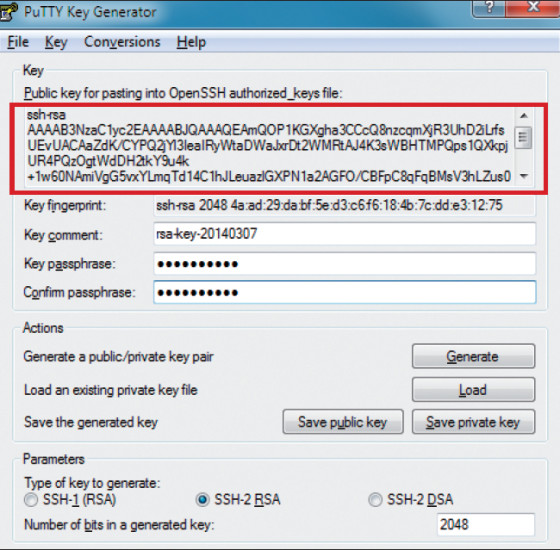
Puttygen: Für einen sicheren SSH-Login erzeugt das Tool ein Paar aus öffentlichem Schlüssel (roter Rahmen) und privatem Schlüssel.
Zur Verschlüsselung der Anmeldung erzeugen Sie ein Schlüsselpaar, bestehend aus einem öffentlichen und einem privaten Schlüssel. Dazu rufen Sie das im Putty-Paket enthaltene Programm Puttygen auf. Klicken Sie auf „Generate“ und fahren Sie mit dem Mauszeiger willkürlich über das Feld, um zufällige Zahlen zu erzeugen.
Geben Sie dann ein Passwort für den privaten Schlüssel ein. Klicken Sie auf „Save private key“ und speichern Sie die PPK-Datei. Oben im Fenster finden Sie den öffentlichen Schlüssel, den Public Key. Kopieren Sie ihn in die Zwischenablage. Um ihn im NAS einzutragen, loggen Sie sich mit Putty per SSH ein und geben diese Befehle ein:
cd ~/.ssh
touch authorized_keys
chmod 600 authorized_keys
vi authorized_keys
touch authorized_keys
chmod 600 authorized_keys
vi authorized_keys
Es öffnet sich der Standard-Texteditor vi. Klicken Sie dort die erste Zeile mit der rechten Maustaste an. Der Inhalt der Zwischenablage wird automatisch eingetragen. Stellen Sie sicher, dass die Zeile mit ssh-rsa beginnt. Andernfalls drücken Sie [I] (kleines „i“) und korrigieren dies. Mit [Esc] gefolgt von :wq speichern Sie die Datei und verlassen den Editor. Starten Sie das NAS neu.
Nun legen Sie in Putty einen neuen Zugang an. Tragen Sie bei „Host Name“ „<benutzername@IP-Adresse>“ ein, also etwa root@172.20.11.22. Das ist die zuvor ermittelte IP-Adresse. Klicken Sie dann links unter „Connection“ auf das Pluszeichen vor „SSH“ und dann auf „Auth, Browse…“. Geben Sie den Pfad zur PPK-Datei an. Klicken Sie links oben auf „Session“, vergeben Sie einen Namen und bestätigen Sie mit „Save“. Wenn Sie nun auf „Open“ klicken, verlangt Putty das Passwort des Private Keys.
Passen Sie Putty nun noch so an, dass es nur Anmeldungen via Private Key akzeptiert und die Anmeldung mit Benutzername und Passwort verweigert. Dazu greifen Sie per SSH auf Ihr NAS zu und geben dort cd /etc/ssh ein, gefolgt von vi sshd_config. Navigieren Sie zu der Zeile #PasswordAuthentication yes. Drücken Sie [I] und ändern Sie sie in PasswordAuthentication no. Drücken Sie [Esc] und tippen Sie :wq ein. Fertig.